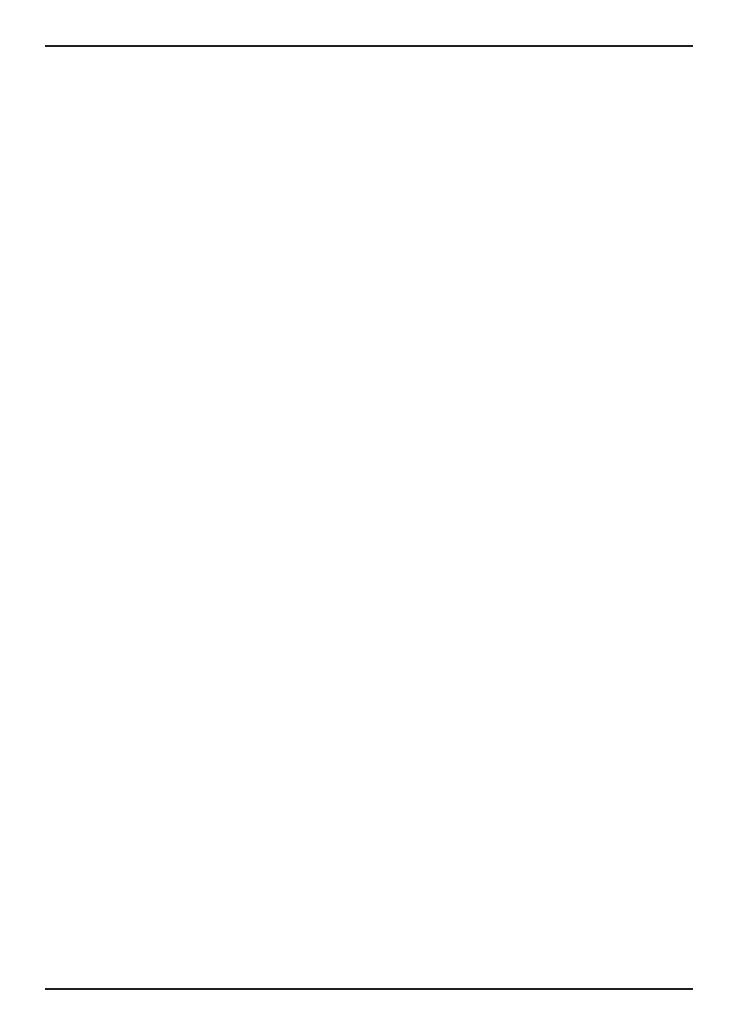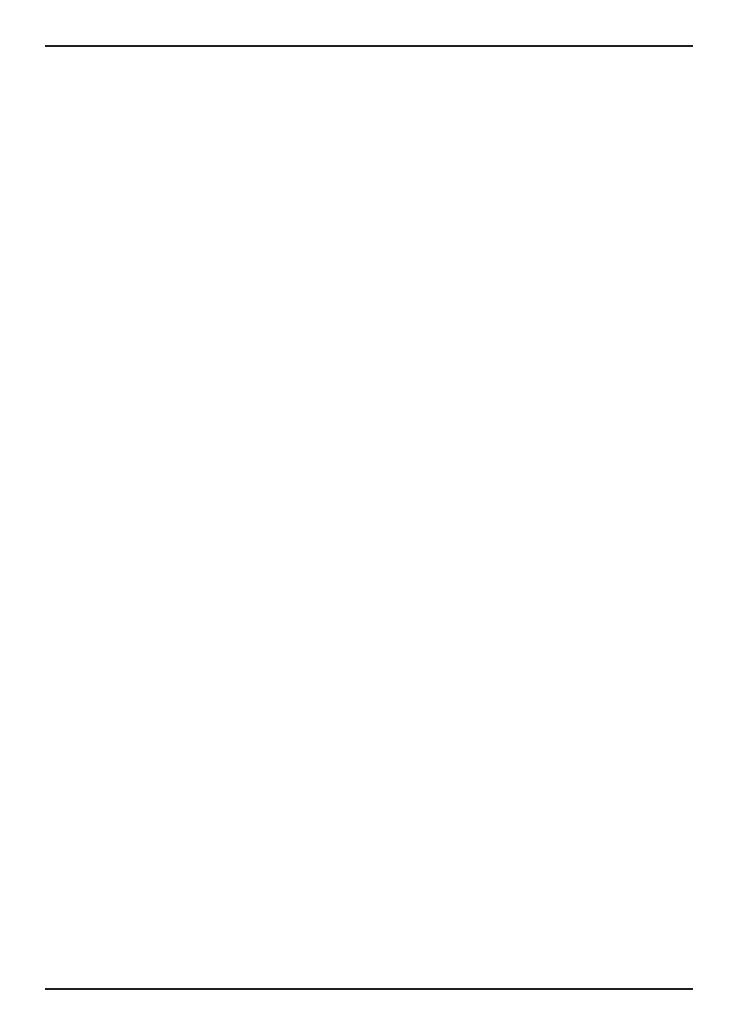
23
Возможности установки
Беспроводное устройство D-Link позволяет получить доступ к сети, используя
беспроводное соединение практически от любой беспроводной сети в пределах
рабочего диапазона. Однако имейте в виду, что количество, толщина и
местоположение стен, потолков или других объектов, через которые сигналы
должны пройти, могут ограничивать диапазон. Обычный диапазон изменяется
в зависимости от типов материалов и фонового шума RF (частоты радиоволн)
в доме или офисе. За указаниями для увеличения беспроводного диапазона
следуйте этим основным рекомендациям :
1. Обеспечьте минимальное количество стен и потолков между
точкой доступа D-Link и другими сетевыми устройствами - каждая
стена или потолок может понижать диапазон на 1-30 метров.
Расположите устройства так чтобы количество стен или потолков
было минимальным.
2. Обеспечьте линию прямой видимости между сетевыми устройствами.
Стена, толщина которой 1 метр при размещении устройств под углом
45 градусов может оказаться толщиной почти 3 метра. Под углом
2 градуса толщина может оказать более 14 метров! Расположите
устройство так, чтобы сигнал мог передаваться по прямой линии
сквозь стены и потолки (вместо углов) для улучшения приема.
3. Строительные материалы сделаны по-разному. Металлическая дверь
или алюминиевые гвозди могут оказывать отрицательное влияние на
радиус действия. Попробуйте поместить точки доступа, беспроводные
маршрутизаторы и компьютеры так, чтобы сигнал прошел через
гипсокартон или открытый дверной проем. Материалы и объекты
типа стекла, стали, металла, стен с изоляцией, воды (резервуар для
рыбы), зеркала, картотеки, кирпичей и бетона ухудшают беспроводной
сигнал.
4. Держите продукт в отдалении (1-2 метра) от электрических устройств
или аппаратуры, порождающей радиочастотный шум.
5. Если использовать радиотелефон на частоте 2.4 ГГц или X-10
(беспроводные продукты, такие как потолочный вентилятор, световая
сигнализация и домашние системы безопасности) беспроводное
соединение может заметно ухудшиться или пропасть полностью.
Убедитесь, что телефон, работающий на частоте 2.4 ГГц, находится
достаточно далеко от беспроводных устройств. Базовая передача
сигнала одинаковая, если телефон не используется.